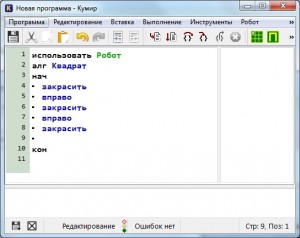
На предыдущих уроках мы установили среду Кумир, настроили ее для дальнейшей работы и научились задавать стартовую обстановку Робота. Теперь перейдем непосредственно к составлению алгоритмов для Робота с использованием простых команд.
Если вам больше нравится информация в формате видеоуроков, то на сайте есть видеоурок Робот. Простые команды.
У любого исполнителя должна быть система команд (СКИ — система команд исполнителя). Система команд исполнителя — совокупность всех команд, которые может выполнить исполнитель. В качестве примера рассмотрим дрессированную собаку. Она умеет выполнять некоторые команды — «Сидеть», «Лежать», «Рядом» и т. п. Это и есть ее система команд.
Простые команды Робота
У нашего Робота тоже есть система команд. Сегодня мы рассмотрим простые команды Робота. Всего их 5:
- вверх
- вниз
- влево
- вправо
- закрасить
Результат выполнения этих команд понятен из их названия:
- вверх — переместить Робота на одну клетку вверх
- вниз — переместить Робота на одну клетку вниз
- влево — переместить Робота на одну клетку влево
- вправо — переместить Робота на одну клетку вправо
- закрасить — закрасить текущую клетку (клетку в которой находится Робот).
Эти команды можно писать с клавиатуры, а можно использовать горячие клавиши (нажав их команды будут вставляться автоматически):
- вверх — Escape, Up (стрелка вверх)
- вниз — Escape, Down (стрелка вниз)
- влево — Escape, Left (стрелка влево)
- вправо — Escape, Right (стрелка вправо)
- закрасить — Escape, Space (пробел)
Обратите внимание, что набирать нужную комбинацию горячих клавиш нужно не привычным нам способом! Мы привыкли нажимать клавиши одновременно, а здесь их нужно нажимать последовательно. К примеру, чтобы ввести команду вверх, нужно нажать Escape, отпустить ее и после этого нажать стрелку вверх. Это нужно помнить.
Теперь мы готовы написать первый алгоритм для Робота. Предлагаю начать с простого — нарисуем квадрат со стороной 3 клетки. Поехали!
Запускаем Кумир, настраиваем его. Можно начинать писать программу? Конечно нет! Мы же не задали стартовую обстановку! Делаем это. Предлагаю использовать вот такую:

Стартовая обстановка Робота
Вот теперь все готово. Начинаем писать программу. Пока она выглядит так

Первая программа для Робота
Удаляем символ «|» и называем наш алгоритм «Квадрат»

Алгоритм квадрат
Предлагаю рисовать квадрат, двигаясь по часовой стрелке. Для начала закрасим текущую клетку, дав команду закрасить. Потом делаем шаг вправо и опять закрашиваем клетку. И еще раз шаг вправо и закрасить.

Первые шаги
Попробуем запустить программу и посмотреть что же получилось. Для запуска нажимаем F9 или же кнопку на панели инструментов

выполнить программу
В результате мы должны увидеть вот такую картину

Первый результат
Если такое окно Робота у вас не появилось, то на панели инструментов щелкните «Показать окно Робота» или в меню Робот выберите пункт «Показать окно Робота«. Продолжаем дальше.
Теперь мы будем двигаться вниз и закрашивать правую сторону квадрата:
вниз
закрасить
вниз
закрасить
Потом пойдем влево, закрашивая нижнюю границу квадрата
влево
закрасить
влево
закрасить
У нас осталась одна незакрашенная клетка. Закрасим ее
вверх
закрасить
Все готово! В итоге наша программа выглядит так:
использовать Робот
алг Квадрат
нач
закрасить
вправо
закрасить
вправо
закрасить
вниз
закрасить
вниз
закрасить
влево
закрасить
влево
закрасить
вверх
закрасить
кон
А результат ее работы вот так

Результат работы программы
Итак, сегодня мы с вами написали программу, используя простые команды Робота. Рекомендую попрактиковаться самостоятельно — придумать себе задание и написать программу. Это могут быть самые различные фигуры, узоры, буквы. К примеру, попробуйте написать программу, рисующую букву П, Р, Ш, Щ, М. А если получится и захотите поделиться — комментируйте и прикрепляйте результат к комментарию.
Автор:
Попробуем разобраться с заданием ОГЭ №15 по информатике. Данное задание делится на два. То есть, тут есть выбор. Оба задания связаны с темой “Алгоритмизация и программирование”. В данной статье рассмотрим задание в среде программирования — Кумир.
Для начала надо понять как можно там работать и какие команды существуют. Прежде всего в программе Кумир существуют разные исполнители. У каждого из них свои команды, предназначение. В нашем случае нужно будет работать с таким исполнителем, как Робот.
У него не так много своих команд:
- вверх — движение вверх на одну клетку;
- вниз — движение вниз на одну клетку;
- вправо — движение вправо на одну клетку;
- влево — движение влево на одну клетку;
- закрасить — закрасить текущее местоположение (клетку).
Существуют общие команды среды программирования, среди них создание цикла и алгоритмов. Рассмотрим создание циклов:
Сам цикл начинается с команды “нц” — начать цикл, а заканчивается “кц” — конец цикла.
Цикл можно повторять определённое количество раз.
Цикл по природе своей повторяет, написанное внутри него, определённое количество раз.
В нашем случае нужен будет именно цикл с предусловием. Рассмотрим условия цикла поближе:
- пока сверху свободно — до тех пор, пока свободно сверху совершаются действия;
- пока сверху не свободно — до тех пор, пока сверху стена совершаются действия;
- пока снизу свободно — до тех пор, пока свободно снизу совершаются действия;
- пока снизу не свободно — до тех пор, пока снизу стена совершаются действия;
- пока справа свободно — до тех пор. пока свободно справа совершаются действия;
- пока справа не свободно — до тех пор, пока справа стена совершаются действия;
- пока слева свободно — до тех пор, пока свободно слева совершаются действия;
- пока слева не свободно — до тех пор, пока слева стена совершаются действия.
Конструкцию “не свободно” можно заметить на “стена”.
Эти условия можно сочетать за счёт оператора “И”. Например, “пока сверху свободно и слева стена”.
Попробуем рассмотреть задание и решить его.
Пример
На бесконечном поле есть горизонтальная и вертикальная стены. Левый конец горизонтальной стены соединён с верхним концом вертикальной стены. Длины стен неизвестны. В каждой стене есть ровно один проход, точное место прохода и его ширина неизвестны. Робот находится в клетке, расположенной непосредственно под горизонтальной стеной у её правого конца. На рисунке указан один из возможных способов расположения стен и Робота (Робот обозначен буквой «Р»). Напишите для Робота алгоритм, закрашивающий все клетки, расположенные непосредственно ниже горизонтальной стены и правее вертикальной стены. Проходы должны остаться не закрашенными. Робот должен закрасить только клетки, удовлетворяющие данному условию. Например, для приведённого рисунка Робот должен закрасить следующие клетки (см. рис.). При исполнении алгоритма Робот не должен разрушиться, выполнение алгоритма должно завершиться. Конечное расположение Робота может быть произвольным. Алгоритм должен решать задачу для любого допустимого расположения стен и любого расположения и размера проходов внутри стен. Алгоритм может быть выполнен в среде формального исполнителя или записан в текстовом редакторе. Сохраните алгоритм в текстовом файле.
Решение
Откроем среду программирования — Кумир. Нас встретит следующий интерфейс программы. Нам необходимо создать такую же обстановку робота и написать программу, чтобы он успешно прошёл путь и закрасил нужные клетки.
Для начала нам необходимо создать стартовую обстановку (поле для нашего робота), как на примере из задания. Зайдём во вкладку “Робот” → “Новая обстановка”.
Далее укажем необходимое количество строк и столбцов, предварительно посчитав сколько их в образце. После того, как записали нужное количество, нажимаем “ОК”.
После этого необходимо расставить “стены” как на примере (точно так же). Для построения стены просто нажимаем на линию, где хотим построить стену. На кнопки “плюс” и “минус” также можно управлять размерами обстановки.
Также установим начальное положение робота как на образце, для этого перетащим его. После создания стен нажимаем “Робот” → “Редактировать обстановку” (чтобы перестать её редактировать, т.к. уже находимся в режиме редактирования).
Теперь можем уже создавать алгоритм. Выберем исполнителя Робот. Зайдём во вкладку “Вставка” и нажмём на “использовать Робот”. После этого Кумир начнёт воспринимать его команды. Команду можно написать и самостоятельно.
Все наши команды должны быть оформлены через циклы. Без них задание считается проваленным (0 баллов). Поэтому будем использовать циклы. Пройдём первую часть, воспользуясь циклом:
Пройдём пробел за счёт цикла:
Далее воспользуемся ещё одним циклом:
Продолжим следующим циклом:
Теперь снова нужно пройти пробел:
Осталось закончить алгоритм, закрасив оставшуюся часть:
Посмотрим на проделанную работу.
В задании может быть условие, чтобы вернуть робота в начальное положение, а может быть сказано, что не требует возвращения. Тогда он остаётся там, где остановился после алгоритма. Если нужно вернуть, тогда также придётся возвращать его с помощью циклов.
Сохранение
Чтобы сохранить программу, нужно зайти во вкладку “Программа” → “Сохранить как..”.
Для сохранения рабочей обстановки зайдём во вкладку “Робот” → “Сохранить обстановку..”.
Рекомендации по работе
- Обязательно использовать циклы;
- Можно лишь раз использовать команду без цикла (но лучше не надо);
- Проверка работы сначала осуществляется на вашей обстановке, а потом уже на другой с такой же структурой, но с другими размерами. Поэтому очень важно использовать циклы.
- Для запуска программы нажимаем на стрелочку “Play“. Кумир работает как интерпретатор, то есть выполняет команды построчно.
Понравилась статья? Хочешь разбираться в информатике, программировании и уметь работать в разных программах? Тогда ставь лайк, подпишись на канал и поделись статьей с друзьями!
Читайте также:
#информатика #огэ #разбор #задания #решение #экзамен
Загрузка…
Кто такой исполнитель Робот?
Представьте себе клетчатое поле (как лист из тетради в клеточку) на котором находится некий объект, который мы назовем Робот. Используя специальные команды Кумир, мы можем этим Роботом управлять — перемещать его по клеткам, закрашивать клетки. И в большинстве случаев наша задача будет заключаться в том, чтобы написать такую программу для Робота, выполняя которую он будет закрашивать определенные клетки.

Видео на тему: КуМир. Робот. Знакомство
Настройка среды Кумир для исполнителя Робот.
Запущенная программа Кумир выглядит так.

Первым делом мы должны раскоментировать первую строку нашей программы, убрав символ |

Таким образом, программа станет выглядеть так:
использовать Робот
алг
нач
кон
Удалив символ |, мы тем самым указали Кумиру на то, что будем работать с исполнителем Робот. Если этого не сделать, то при написании программы мы столкнемся с ошибкой «Нет такого алгоритма». Поэтому очень важно при создании новой программы раскоментировать первую строку. Теперь все готово для дальнейшей работы.
Но перед началом, нам необходимо задать стартовую обстановку Робота и познакомиться с простыми командами исполнителя Робот.
Стартовая обстановка Робота
Перед началом выполнения программы необходимо задать исполнителю Робот стартовую обстановку. Это значит установить Робота в нужную позицию, расставить стены, закрасить нужные клетки и т. п. Этот шаг очень важен. Если его проигнорировать, то программа может работать неправильно или вообще завершится аварийно.
Что такое стартовая обстановка?
Наш Робот находится в некой среде — это клетчатое поле, размер которого известен. Так же на этом поле могут находится стены и закрашенные клетки, а сам Робот может находится в любой клетке. Так вот — стартовая обстановка задает положение Робота на поле и расположение всех остальных элементов — стен, закрашенных клеток. И перед тем, как писать алгоритм для Робота необходимо задать стартовую обстановку. Насколько это важно давайте рассмотрим на примере. Пусть есть две стартовые обстановки:


Отличаются они только тем, что в стартовой обстановке 2 справа от Робота находится стена.
Если наша программа начнется с команды, которая переместит Робота на одну клетку вправо (о простых командах Робота), то в первом случае (стартовая обстановка 1) Робот выполнит эту команду, а во втором программа завершится аварийно, так как Робот не может ходить сквозь стены. Получается, что одна и та же программа в первом случае работает, а во втором приводит к ошибке. Именно поэтому так важно задавать стартовую обстановку для Робота.
Как задать стартовую обстановку в Кумир?
Запустив среду Кумир в меню Инструменты выбираем пункт Редактировать стартовую обстановку Робота.

Откроется окно с синим фоном. Это и есть стартовая обстановка Робота. И мы ее можем изменить.
По-умолчанию, размер окна 10 на 15 клеток. Если нам необходимо изменить количество строк и столбцов, то щелкаем Обстановка -> Новая обстановка и задаем необходимые значения

Далее,
- чтобы переместить Робота в новую позицию, щелкаем по нему левой кнопкой мыши и не отпуская ее тащим Робота в нужное место.
- чтобы добавить/удалить стену, щелкаем левой кнопкой мыши по границе клетки.
- чтобы закрасить/очистить клетку, щелкаем по ней левой кнопкой мыши
- чтобы добавить или убрать точку в клетку щелкаем по клетке, удерживая клавишу Ctrl
После того, как мы задали нужную стартовую обстановку, ее необходимо сохранить (Обстановка -> Сохранить или Обстановка -> Сохранить как). После этого закрываем окно Обстановка и в основном окне программы выбираем Робот -> Сменить стартовую обстановку

Находим сохраненную ранее обстановку и загружаем ее. После этого убедимся, что загрузили правильную стартовую обстановку, щелкнув по кнопке Показать окно Робота

Если в окне с зеленым фоном (текущая обстановка Робота) вы увидите вашу обстановку, то можно переходить к написанию алгоритма, используя простые команды Робота.
Исполнитель Робот. Простые команды.
У нашего Робота тоже есть система команд. Сегодня мы рассмотрим простые команды Робота. Всего их 5:
вверх
вниз
влево
вправо
закрасить
Результат выполнения этих команд понятен из их названия:
вверх — переместить Робота на одну клетку вверх
вниз — переместить Робота на одну клетку вниз
влево — переместить Робота на одну клетку влево
вправо — переместить Робота на одну клетку вправо
закрасить — закрасить текущую клетку (клетку в которой находится Робот).
Эти команды можно писать с клавиатуры, а можно использовать горячие клавиши (нажав их команды будут вставляться автоматически):
вверх — Escape, Up (стрелка вверх)
вниз — Escape, Down (стрелка вниз)
влево — Escape, Left (стрелка влево)
вправо — Escape, Right (стрелка вправо)
закрасить — Escape, Space (пробел)
Обратите внимание, что набирать нужную комбинацию горячих клавиш нужно не привычным нам способом! Мы привыкли нажимать клавиши одновременно, а здесь их нужно нажимать последовательно.
Теперь мы готовы написать первый алгоритм для Робота. Предлагаю начать с простого — нарисуем квадрат со стороной 3 клетки. Поехали!
Запускаем Кумир, настраиваем его. Можно начинать писать программу? Конечно нет! Мы же не задали стартовую обстановку! Делаем это. Предлагаю использовать вот такую:

Вот теперь все готово. Начинаем писать программу. Пока она выглядит так

Удаляем символ «|» и называем наш алгоритм «Квадрат»

Предлагаю рисовать квадрат, двигаясь по часовой стрелке. Для начала закрасим текущую клетку, дав команду закрасить. Потом делаем шаг вправо и опять закрашиваем клетку. И еще раз шаг вправо и закрасить.

Попробуем запустить программу и посмотреть что же получилось. Для запуска нажимаем F9 или же кнопку на панели инструментов

В результате мы должны увидеть вот такую картину

Если такое окно Робота у вас не появилось, то на панели инструментов щелкните «Показать окно Робота» или в меню Робот выберите пункт “Показать окно Робота”. Продолжаем дальше.
Теперь мы будем двигаться вниз и закрашивать правую сторону квадрата:
вниз
закрасить
вниз
закрасить
Потом пойдем влево, закрашивая нижнюю границу квадрата
влево
закрасить
влево
закрасить
У нас осталась одна не закрашенная клетка. Закрасим ее
вверх
закрасить
Все готово! В итоге наша программа выглядит так:
использовать Робот
алг Квадрат
нач
закрасить
вправо
закрасить
вправо
закрасить
вниз
закрасить
вниз
закрасить
влево
закрасить
влево
закрасить
вверх
закрасить
кон
А результат ее работы вот так

Итак, сегодня мы с вами написали программу, используя простые команды Робота. Рекомендую попрактиковаться самостоятельно — придумать себе задание и написать программу. Это могут быть самые различные фигуры, узоры, буквы. К примеру, попробуйте написать программу, рисующую букву П, Р, Ш, Щ, М. А если получится и захотите поделиться — комментируйте и прикрепляйте результат к комментарию.
Исполнитель Робот. Циклы.
Итак, что такое цикл? Представьте, что мы находимся на уроке физической культуры и перед нами стоит задача сделать 7 приседаний. Это задание можно оформить в виде линейного алгоритма и тогда оно будет выглядеть примерно так:
сделай приседание
сделай приседание
сделай приседание
сделай приседание
сделай приседание
сделай приседание
сделай приседание
То есть мы повторили команду сделай приседание 7 раз. А есть ли смысл писать 7 одинаковых команд? Может проще дать команду сделай 7 приседаний? Конечно проще и правильнее. Это и есть цикл. Вы можете сами вспомнить примеры циклов из жизни — их довольно много.
Таким образом линейный алгоритм, где повторяются одни и те же команды мы можем оформить в виде циклического алгоритма — примерно так:
повторяй 7 раз
сделай приседание
конец цикла
Вот так, на придуманном нами языке мы оформили цикл. У исполнителя Робот тоже есть возможность записывать циклы. Причем, циклы бывают разные. Тот вариант, который мы только что рассмотрели называется цикл со счетчиком или цикл с параметром.
Виды циклов.
Цикл со счетчиком.
Цикл со счетчиком применяется когда заранее известно сколько повторений необходимо сделать. В примере выше с приседаниями именно такой случай.
Для того, чтобы написать цикл со счетчиком для исполнителя необходимо знать его синтаксис. А он такой:
нц <количество повторений> раз
<команда 1>
<команда 2>
…
<команда n>
кц
Здесь мы должны указать количество повторений (число) и команды, которые будут повторяться. Команды, которые повторяются в цикле называют телом цикла.
Давайте рассмотрим это на примере.
Закрасим 7 клеток, как на рисунке. Рекомендую почитать про стартовую обстановку Робота и про его простые команды.

Изначально Робот находился в левой верхней клетке.
Давайте для начала решим задачу линейно. В этом случае мы будет закрашивать текущую клетку и перемещаться на 1 клетку вправо и программа будет выглядеть так:
использовать Робот
алг
нач
закрасить
вправо
закрасить
вправо
закрасить
вправо
закрасить
вправо
закрасить
вправо
закрасить
вправо
закрасить
вправо
кон
Как видим, команды закрасить и вправо повторяются 7 раз. Давайте теперь перепишем программу с использованием цикла. Кстати, чтобы вставить цикл в свою программу можно в меню Вставка выбрать пункт нц-раз-кц или нажать одну из комбинаций клавиш Esc, Р (русская буква Р) или Esc, H (латинская буква H). Причем клавиши надо нажимать последовательно — сначала Esc, отпустить ее и только потом Р или H.
Так вот, наша программа с циклом будет выглядеть так:
использовать Робот
алг
нач
нц 7 раз
закрасить
вправо
кц
кон
Если мы ее запустим, то увидим, что в результате получится тоже самое — 7 закрашенных клеток. Однако программа стала короче и значительно грамотней с алгоритмической точки зрения!
В качестве разминки и закрепления предлагаю самостоятельно написать программу для Робота, которая нарисует квадрат со стороной 7 клеток. Естественно, используя цикл. Жду решения в комментариях.
Цикл с условием
Вернемся к физкультуре и изменим задачу. Ведь кто-то может и не сделать 7 приседаний, а другой способен сделать 27. Можно ли учесть это при создании цикла? Конечно. Только теперь мы будем использовать не счетчик (количество повторений), а условие. К примеру, пока не устал, делай приседания. В этом случае человек будет делать не конкретное число приседаний, а приседать до тех пор, пока не устанет. И наш цикл на абстрактном языке примет такой вид:
пока не устал
сделай приседание
конец цикла
Слова не устал в нашем случае — это условие. Когда оно истинно, цикл выполняется. Если же оно ложно (устал) тело цикла не будет выполнено. У исполнителя Робот есть несколько условий
сверху свободно
снизу свободно
слева свободно
справа свободно
сверху стена
снизу стена
слева стена
справа стена
Теперь давайте решим следующую задачу для Робота — нарисовать вертикальную линию от левой до правой границы поля использую цикл с условием. Изначально Робот находится в левом верхнем углу.
Давайте сначала сформулируем словесный алгоритм — т. е. опишем словами что нужно делать Роботу. Этот алгоритм будет звучать примерно так:
«Пока справа свободно делай шаг вправо и закрашивай клетку»
В результате Робот пробежит по всем клеткам вправо и будет их закрашивать до тех пор, пока справа не окажется стена.
Исходный код нашей программы для Робота будет примерно такой:
использовать Робот
алг
нач
нц пока справа свободно
вправо
закрасить
кц
кон
В результате выполнения этой программы мы увидим вот такую картину:

Как видим, не хватает только закрашенной первой клетки. Для этого перед циклом необходимо выполнить команду закрасить.

Для закрепления прошу написать программу, которая будет делать рамку вокруг рабочего поля Робота независимо от его размера. Конечно же с использованием циклов с условием. В итоге должно получиться так:
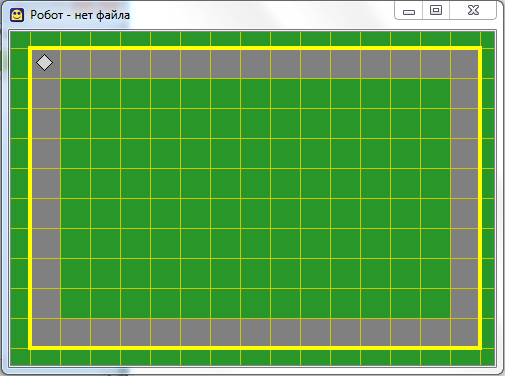
Дорогой читатель! Добавьте этот сайт в закладки своего браузера и поделитесь с друзьями ссылкой на этот сайт! Мы стараемся показывать здесь всякие хитрости и секреты. Пригодится точно.
Это тоже интересно:
Язык программирования Pascal для новичков: Основные понятия.
Как установить Java и работать в языке программирования Java.
Как работать в Delphi: конкретные уроки.
GO программирование: самое начало работы.
Исполнитель Робот
Среда программирования КуМир
Часто на уроках и в задании 20.1 ОГЭ по информатике требуется исполнителем «Робот» спускаться или подниматься по лестнице. Надо понимать, что спуск или подъем по лестнице осуществляется одним циклом. Как правило, чтобы проверить работоспособность алгоритма необходимо добавлять ступени на лестнице. Алгоритм должен выполнятся независимо от количества ступеней, например, как для двух ступеней, так и для двадцати.
ЗАДАЧА
На бесконечном поле имеется горизонтальная стена, бесконечно продолжается влево и заканчивается лестницей, которая спускается слева направо. Высота каждой ступени — две клетки, ширина — две клетки. Робот находится на горизонтальной стене для спуска по лестнице. На рисунке указан один из способов расположения лестницы и Робота( Робот обозначен символом ◊).
Напишите для Робота алгоритм, закрашивающий все клетки, расположенные на ступенях лестницы. Требуется закрасить только клетки, удовлетворяющие данному условию.
Например, для приведенного выше рисунка Робот должен закрасить клетки:

Конечное расположение Робота может быть произвольным. Алгоритм должен решать задачу для произвольного размера поля и любого количества ступеней. При исполнении алгоритма Робот не должен разрушиться.
РЕШЕНИЕ
Данную задачу будем решать в среде программирования КуМир. Откроем программу и перейдем в меню Робот — > Редактировать обстановку
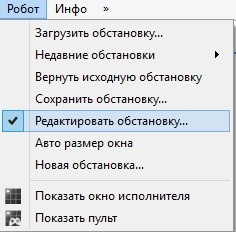
Строим лестницу. тЛевой кнопкой мыши щелкаем по стенкам клетки. Ромб (робот) перемещаем в нужное место, зажав левую кнопку мыши

Выходим из режима редактирования меню Робот — > Редактировать обстановку. Далее напишем на первой строчке команду «использовать Робот».
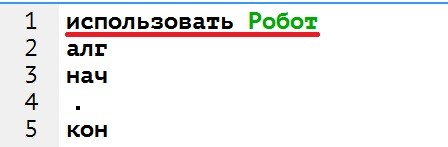
Сначала вспомним некоторые команды для исполнителя Робот.
| № п/п | Команда | Обозначение |
| 1 | нц | начало цикла |
| 2 | кц | конец цикла |
| 3 | закрасить | закрашиваетcя клетка |
| 4 | вверх, вниз, влево, вправо | движение робота |
| 5 | нач, кон | начало и конец программы |
В задании сказано, что
Алгоритм должен решать задачу для произвольного размера поля и любого количества ступеней
Это означает, что Робот должен передвигаться с помощью цикла «Пока». Рассуждаем так: снизу под роботом стена, значит снизу не свободно. На 4 строчке редактора пишем команду
нц пока снизу не свободно.
Внутри цикла необходимо последовательно выполнить команды:
вправо
вниз
закрасить
вправо
закрасить
влево
вниз
закрасить
вправо
закрасить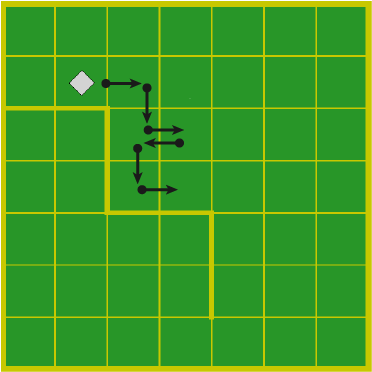
Полностью готовая программа выглядит так:
использовать Робот
алг
нач
нц пока снизу не свободно
вправо
вниз
закрасить
вправо
закрасить
влево
вниз
закрасить
вправо
закрасить
кц
конДля проверки алгоритма добавим ещё несколько ступеней и проверим результат

Итак, алгоритм закрашивает клетки при любом количестве ступеней лестницы.
